Chromecastは素晴らしいデバイスですコストがかかるため、間違いを犯すことはできません。デバイスの使用に関しては無限の可能性がありますが、デスクトップをテレビ(またはモニター)にキャストするなど、使用したい基本的なタスクもいくつかあります。デバイスのサポートは成長していますが、VLCのようなアプリはまだサポートしていません。アプリのWindows 10ネイティブサポートはWindows 10によく似ています。バギー。デスクトップをテレビにキャストすることは将来的にできるように思えるかもしれませんが、実際にはGoogleがあなたにそれを提供しているので、今すぐできるようになっています。 Chromeブラウザー用の公式Chromecast拡張機能には、画面全体を共有するための実験的な機能があり、驚くほど素晴らしい機能を発揮します。 Chromecastを使用してデスクトップをテレビにキャストする方法は次のとおりです。
1. ChromeにGoogle Cast拡張機能をインストールします(最後のリンク)。システムに既にChromeブラウザがインストールされていると想定していますが、インストールしていない場合はインストールする必要があります。
2. Chromecastがテレビに接続されており、テレビとデバイスの両方がオンになっていることを確認します
3. Google Cast拡張機能アイコンをクリックし、小さな三角形のドロップダウンボタンをクリックします。ドロップダウンから、「画面/ウィンドウのキャスト(実験的)」オプションを選択します。

4。 Google Castは、画面全体をキャストするか特定のウィンドウをキャストするかを尋ねます。画面/ウィンドウ選択ボックスで、「画面全体」を選択し、下部にある「共有」ボタンをクリックします。
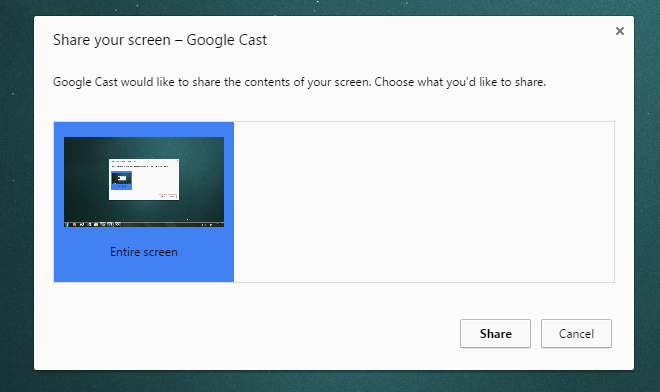
5.デスクトップの下部に小さなバーが表示され、画面が共有されていることが示されます。必要に応じて非表示にすることができます。
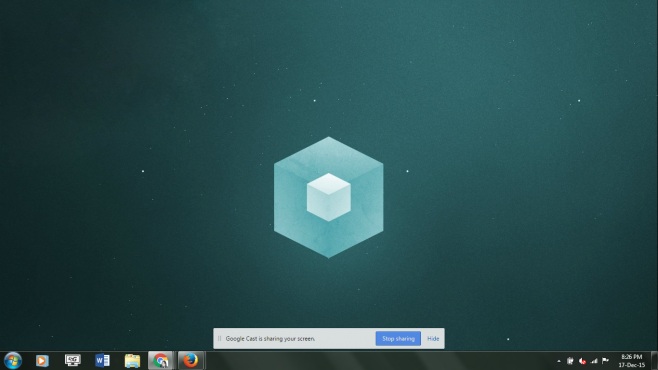
それでおしまい。画面がテレビにミラーリングされます。ほとんどの部分に遅延はなく、実験的な機能については非常に安定しています。
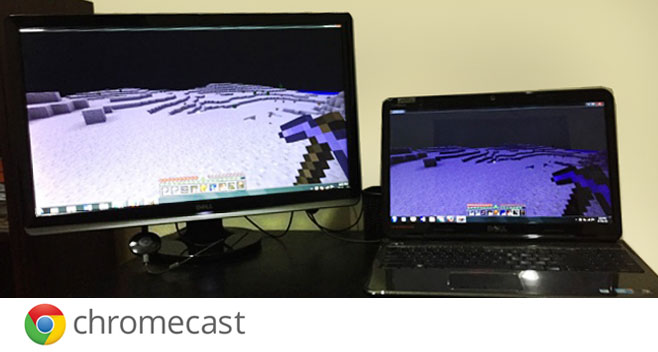
ChromeウェブストアからGoogle Castをインストールします













コメント